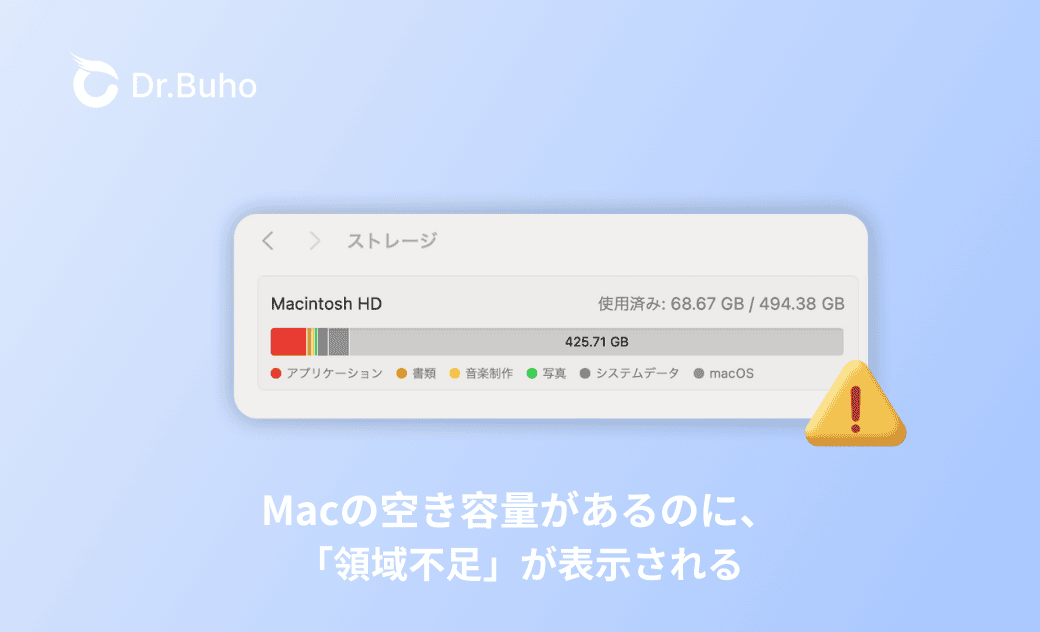Macの空き容量があるのに「領域不足」が表示される原因と対策
MacBookでファイルをローカルに保存したり、写真や動画をダウンロードしたりする時、ディスクに十分な空き領域がありません。しかし、Macの空き容量があるのに、どうして「領域不足」が表示されるのでしょうか?
macOS Monterey 12.3.1を使用しています。ファイルをクラウドやローカルに保存しようとすると空き容量が不足していますと、メッセージが出てきます。ストレージの管理でチェックしてみると、1TB中、約300GBの空きがあるのですが、どうやって解決したらいいでしょうか。教えてください。
Appleコミュニティ
以上のような悩みがありますか?Macストレージの使用状況を確認します。十分な空き容量があるのに、「Macでは十分な空き領域が使用できないため、xxxxxできませんでした。」と言うメッセージが出てきます。どうしたら良いでしょうか?
このブログでは、Macの空き容量があるのに「領域不足」が表示される原因と対策を解説いたします。
Macの空き容量があるのに「領域不足」が表示される原因
Macの空き容量があるのに領域が不足している?
- ディスクに十分な空き領域がありません
- Macの空き容量があるのにダウンロードできない
- ローカルストレージの空き領域が不足しています
- 装置に残 されている空き領域があません
- ディスクスペースが不足しています
Macの空き容量があるのに「領域不足」が表示される原因
Macでアプリをダウンロード、iPhoneをバックアップ、動画を編集する時、「領域不足」が表示される場合、いくつか原因が考えられます。
- 不要なアプリやファイルがたくさん蓄されている
- 重複したデータと大容量ファイルがある
- キャッシュされたファイルや一時ファイルが多すぎる
- ハードディスクの空き領域が分散している
- システムが正確な空き容量を認識しない
Macの空き容量があるのに「領域不足」が表示された時の対策
Macでは十分な空き領域が使用できない場合は、以下の手順で対処してください。
- Macのストレージを最適化する
- システムデータ、「その他」データを削除する
- キャッシュをクリアする
- いらないアプリを完全にアンインストールする
- 重複ファイルと大容量ファイルを見つけつ整理する
- データを外付けHDDまたはiCloudに保存する
Macの空き容量を増やしたい場合は、不要なファイルを1つずつ探して削除します。いちいち操作するのはめんどくさいと思います。それに、間違って重要なファイル、システム配置ファイルを削除する可能性もあります。なので、今回は MacクリーナーアプリBuhoCleanerをおすすめします。BuhoCleanerには「システムデータ」、「キャッシュファイル」、「重複ファイル」、「大容量ファイル」、「不要なアプリとアプリデータ」などをまとめてクリーンアップする機能があります。一つのソフトウェアでMacのストレージを最適化出来ます。
それでは、今すぐBuhoCleanerをダウンロードして無料削除しましょう。
Step 1. BuhoCleanerを Macにインストールして起動します。
Step 2. 「スキャン」ボタンをクリックします。もちろん、アプリをアンインストールしたい場合は「アンインストーラ」機能に移動します。
アプリとキャッシュファイルファイル、環境設定、サポートファイルを自由に選択して削除できます。もちろん、 Macクリーナーアプリを使用せず、手動で Macから不要なファイルを削除することもできます。
Step 1. MacでFinderを起動します。
Step 2. optionキーを押して、上の「移動」をクリックします。
Step 3. 表示されたメニューから「ライブラリ」を選択します。Step 5. 最後は、ゴミ箱を空にします。
それで、 Macからいらないアプリやデータを完全に消去しました。
しかし、不明な原因で Macから不要なファイルを削除しても空き容量が増えない?そんな場合、Macを軽くするアプリBuhoCleanerを使いましょう。無料版もあり、30日間の返金保証がありますので、ご安心ください。
最後に
MacBookにアプリをダウンロードしたり、 MacでiPhoneのデータをバックアップしたり、「Macで動画や画像を編集・加工したりする時には、 Macの空き容量があるのに「領域不足」というメッセージが出てきた場合がありますか?ここではその原因と対策を詳細にご紹介します。 最後までお読みいただきありがとうございました。少しでも皆さまのお役に立てれば幸いです。
10年以上に渡ってWebサイト制作やMac / iOS向けのアプリケーションを開発してきた経験を持ち、その経験を活かしてiPhoneおよびMacに関する設定方法やトラブルシューティング、活用事例などの様々な記事を執筆。一般ユーザーにも分かりやすい言葉で書かれたそれらの記事は、多くの読者から好評を得ており、その読者数は現在では数百万人に達する。